Witte balk die het bovenste gedeelte van Windows Verkenner of een andere app bedekt
Soms hebben gebruikers melding gemaakt van een witte balk in het bovenste gedeelte van Verkenner(File Explorer) of Chrome of een andere toepassing in Windows 11/10 . De balk is niet bruikbaar en er gebeurt niets, zelfs niet als u er met de rechtermuisknop op klikt. Het probleem heeft te maken met afbeeldingen en de resolutie van het scherm en de monitor. Dit bericht helpt je het probleem op te lossen.
Witte balk(White Bar) die het bovenste gedeelte van de verkenner bedekt(Explorer)
Als u een witte balk boven aan Windows Verkenner(Windows Explorer) , Chrome , Teams of een andere app ziet, volgen hier suggesties die u zeker zullen helpen het probleem op te lossen. Dit gebeurt vanwege de resolutie of schaalproblemen. De GPU kan apps niet schalen of er is een onjuiste resolutie die leidt tot een witte balk.
- Wijzig de schermresolutie(Change Screen Resolution) met behulp van het NVIDIA-configuratiescherm(NVIDIA Control Panel) .
- Volledig scherm schalen(Scale Full Screen) voor Intel HD Graphics
- Start het Desktop Window Manager- proces opnieuw.
Mogelijk hebt u beheerdersrechten nodig om een van deze oplossingen uit te voeren.
1] Wijzig de schermresolutie(Change Screen Resolution) met behulp van het NVIDIA-configuratiescherm(NVIDIA Control Panel) .
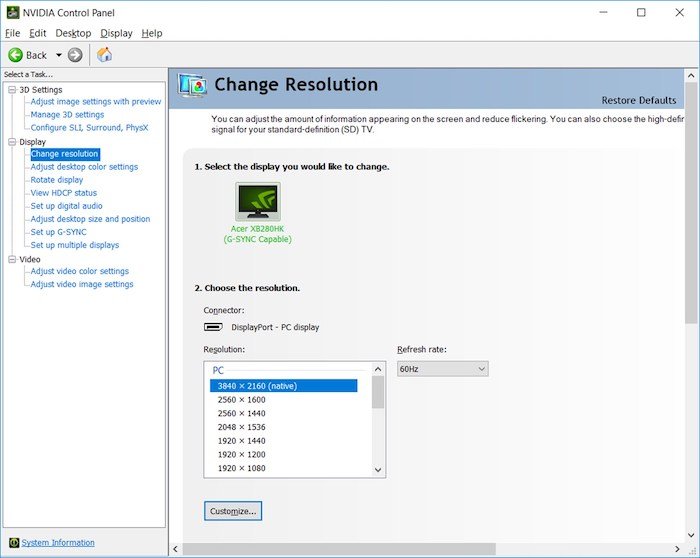
- Klik met de rechtermuisknop(Right-click) op een leeg gebied op het bureaublad en selecteer de optie NVIDIA-configuratiescherm(NVIDIA Control Panel) .
- Schakel over naar Beeldscherminstellingen(Display Settings) en selecteer vervolgens resolutie wijzigen
- Zelfs als de resoluties correct zijn, verander het in iets en bevestig.
- Verander opnieuw in de oudere resolutie of degene die het beste werkt voor het scherm, en pas toe.
Deze en de volgende methode verwijdert alle ongewenste witte balk die optreedt vanwege het probleem met het stuurprogramma.
2] Volledig scherm schalen(Scale Full Screen) voor Intel HD Graphics
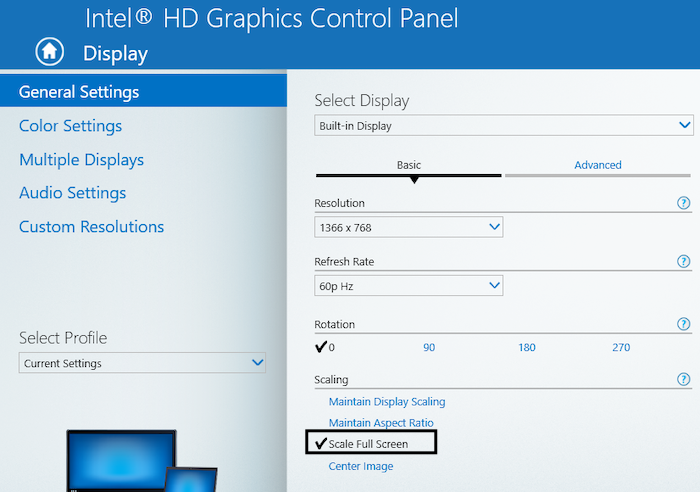
- Klik met de rechtermuisknop(Right-click) op het bureaublad en selecteer Intel HD Graphics- instellingen
- Zoek in de instellingen naar Weergave(Display) en kies vervolgens de optie Volledig scherm schalen(Scale Full Screen) .
- Zorg ervoor dat bij de optie Toepassingsinstellingen overschrijven(Override Application Settings) het selectievakje is aangevinkt.
Dit zorgt ervoor dat de grafische instellingen van Intel HD bepalen hoe de resolutie op volledig scherm moet worden afgehandeld in plaats van Windows . Met de weergave-instellingen in Windows kunt u opschalen instellen en dit kan het probleem hebben veroorzaakt.
3] Start(Restart) het Desktop Window Manager- proces opnieuw
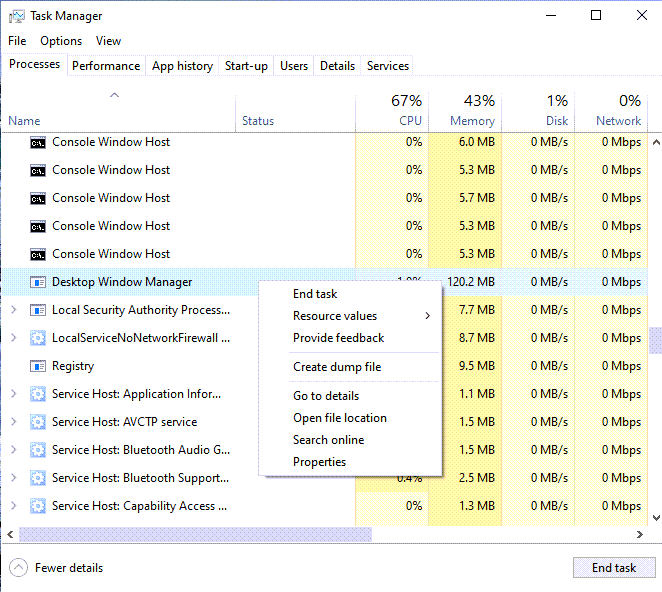
Dit kan een eenmalig probleem zijn en het opnieuw opstarten van Desktop Window Manager kan dit oplossen.
- Klik met de rechtermuisknop(Right-click) op de taakbalk en selecteer Taakbeheer(Task Manager)
- Zoek(Processes) op het tabblad Processen de Desktop Window Manager(Desktop Window Manager) .
- Klik er met de rechtermuisknop op en selecteer de eindtaak.
- Meld u af en meld u vervolgens weer aan, en hopelijk is de witte balk er niet meer.
Als niets anders werkt en het probleem recent is, kunt u proberen de computer in een goede staat te herstellen . Het kan de oorzaak van het probleem ongedaan maken. U zult echter nog steeds moeten uitzoeken wat het probleem heeft veroorzaakt door alles wat u bijwerkt of Windows doet zorgvuldig te controleren tijdens het updateproces.
Gelijkaardig lezen(Similar read) : Gemaximaliseerd venster laat lege ruimte boven aan het scherm .
Related posts
Geef elk bestand, elke map of elk programma weer in deze pc-map van Windows 10
Tabbladen toevoegen aan Windows Verkenner en andere programma's met TidyTabs
Fix Cd/dvd-station wordt niet weergegeven in Windows Verkenner
Hoe de Verkenner en Windows Verkenner te openen: 12 manieren -
Windows Verkenner werkt niet meer [OPGELOST]
Schijven branden in Windows met Verkenner of Windows Verkenner
Statusbalk in- of uitschakelen in Verkenner in Windows 10
Tijd wijzigen om lijst met besturingssystemen weer te geven bij opstarten in Windows 10
Hoe u uw favorieten kunt beheren en gebruiken in Windows Verkenner of Verkenner
Fix NVIDIA Display-instellingen zijn niet beschikbaar Fout
De weergavenaam van de afzender wijzigen in de Mail-app in Windows 11/10
Problemen met schermverhouding oplossen in Windows 11/10
TreeSize Free: bestands- en mapgroottes weergeven met behulp van het contextmenu in Windows
Beste gratis monitorkalibratietools voor Windows 11/10
Wazige apps en lettertypen automatisch repareren met Windows Display Settings
Een schijf verbergen in Windows Verkenner
Witte stippen verschijnen over het hele scherm op Windows 11/10
Zoek specifieke bestanden in Windows Verkenner met deze zoektips
15 manieren om Verkenner of Windows Verkenner in Windows te verbeteren (alle versies)
12 redenen waarom Windows Verkenner in Windows 8 zo goed werkt
